मार्ग शोधण्याचे विविध मार्ग
नेव्हिगेशन मेनूवर, तुम्ही शोधण्याचे विविध मार्ग वापरून गंतव्यस्थान सेट करू शकता जसे की स्थान माहिती प्रविष्ट करणे किंवा अलीकडील गंतव्यस्थान किंवा वर्गीकृत ठिकाणे निवडणे.
खालीलपैकी कोणतीही पद्धत करा:
- • सर्व मेनू स्क्रीनवर, नॅव्हिगेशन दाबा.
- • नियंत्रण पॅनलवर, किंवा बटण दाबा.
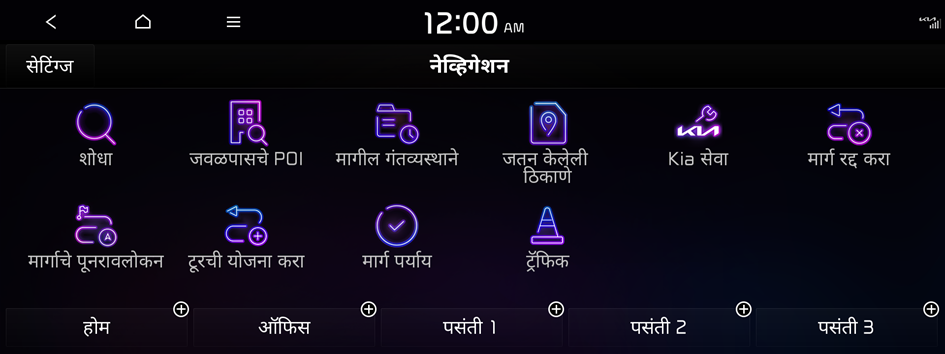
प्रकार1
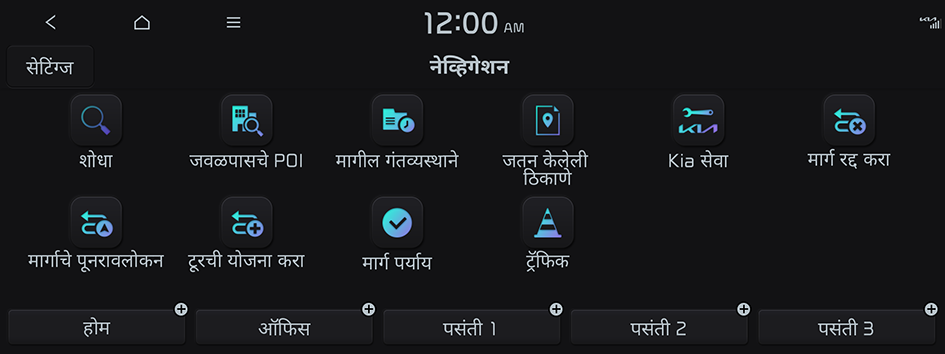
प्रकार2
- वाहनाचे मॉडेल आणि विनिर्देशांनुसार स्क्रीन भिन्न असू शकते.
- जर वाहन प्रकार 2 असेल, तर ग्राफिक थीम पांढर्या किंवा काळ्या रंगात बदलणे शक्य आहे. ▶ पहा "ग्राफिक थीम (सुसज्ज असल्यास)."
कीवर्डद्वारे शोधणे
ठिकाणाचे नाव, पत्ता किंवा निर्देशक आणि इतर शोध शब्द प्रविष्ट करा आणि नंतर शोध परिणामातून डेस्टिनेशन निवडा.
- नॅव्हिगेशन स्क्रीनवर, शोधा दाबा.
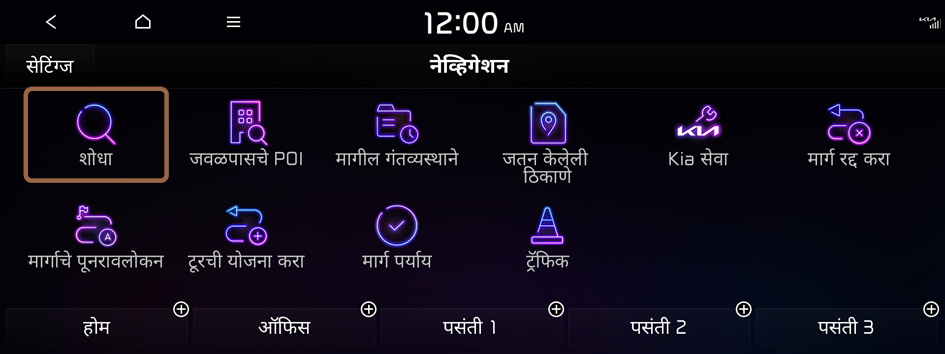
प्रकार1
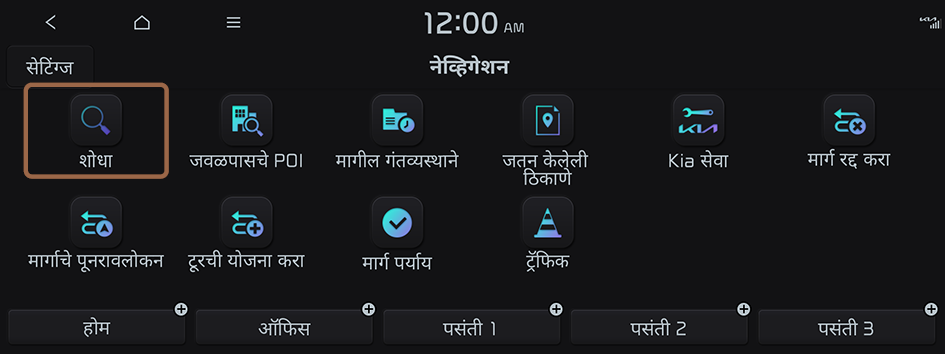
प्रकार2
- वाहनाचे मॉडेल आणि विनिर्देशांनुसार स्क्रीन भिन्न असू शकते.
- जर वाहन प्रकार 2 असेल, तर ग्राफिक थीम पांढर्या किंवा काळ्या रंगात बदलणे शक्य आहे. ▶ पहा "ग्राफिक थीम (सुसज्ज असल्यास)."
- स्थान माहिती प्रविष्ट करा जसे की ठिकाणाचे नाव, पत्ता किंवा निर्देशांक आणि नंतर OK दाबा.
- शोधा स्क्रीनवरील ऑनलाइन वापरकर्त्याच्या मॅन्युअलमध्ये प्रवेश करण्यासाठी,
 ▶ मॅन्युअल दाबा आणि नंतर प्रदर्शित केलेला QR कोड स्कॅन करा.
▶ मॅन्युअल दाबा आणि नंतर प्रदर्शित केलेला QR कोड स्कॅन करा.
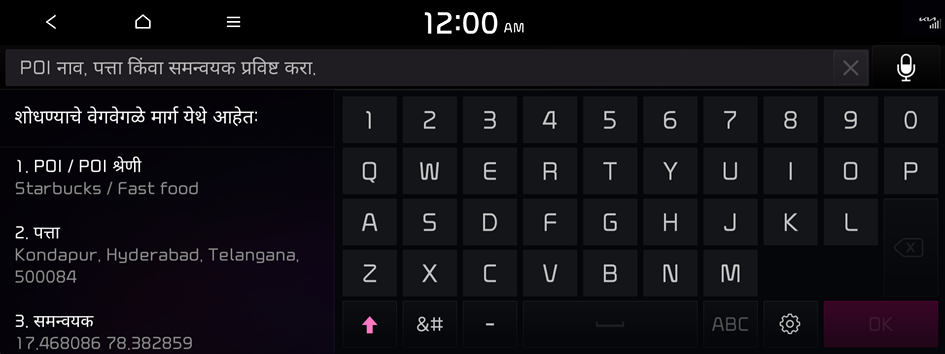
- शोधा स्क्रीनवरील ऑनलाइन वापरकर्त्याच्या मॅन्युअलमध्ये प्रवेश करण्यासाठी,
- शोध परिणाम सूचीमधून एक स्थान निवडा.
- तुम्ही पूर्वावलोकन स्क्रीनवर सूचीमधील स्थाने पाहू शकता.
- परिणाम वेगळ्या क्रमाने लावण्यासाठी, शोध बॉक्सच्या पुढील टॉगल बटण दाबा.
- गंतव्यस्थान सेट केल्यावर टूरपॉईंट जोडा बटण प्रदर्शित केले जाते.
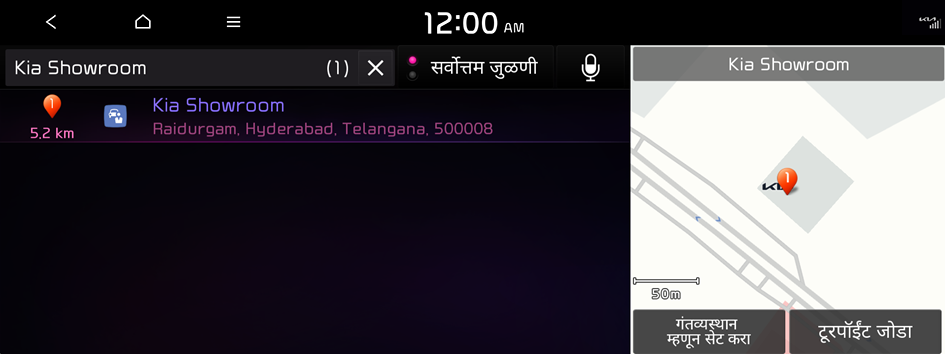
- डेस्टिनेशनचे स्थान तपासा आणि नंतर गंतव्यस्थान म्हणून सेट करा दाबा.
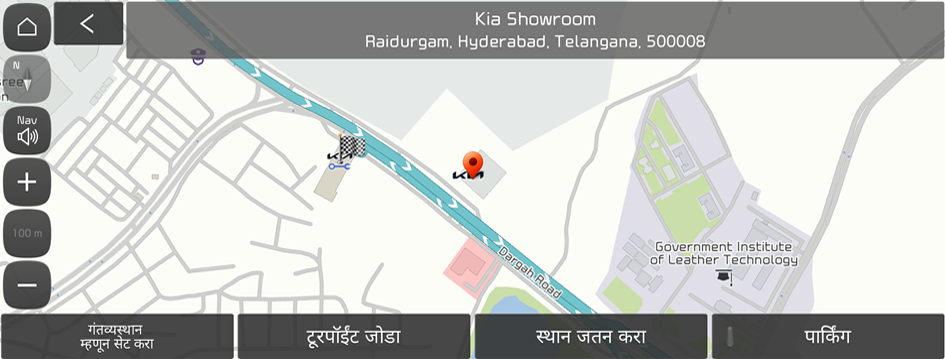
- तुम्ही स्क्रीनच्या तळाशी उजवीकडे पार्किंग दाबल्यास, नकाशाच्या स्क्रीनवर पार्किंगची आयकॉन्स प्रदर्शित होतील.
- मार्ग निवडा आणि मार्गदर्शन प्रारंभ करा दाबा.
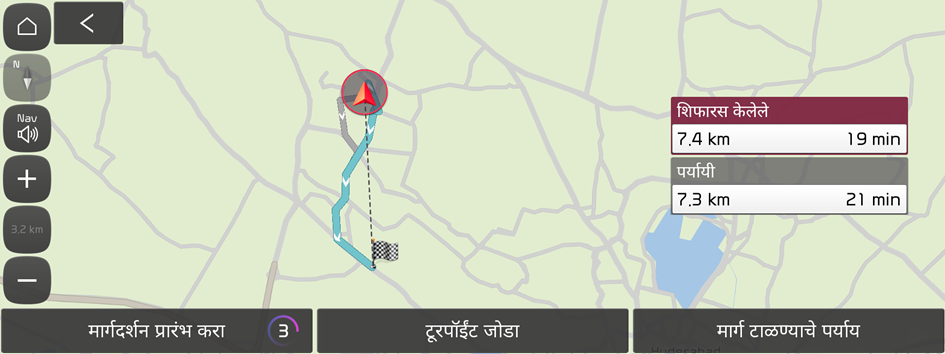
जवळचे आवडीचे मुद्दे शोधणे
श्रेणीनुसार जवळपासच्या आवडीचे ठिकाण शोधून तुम्ही गंतव्यस्थान सेट करू शकता.
- नॅव्हिगेशन स्क्रीनवर, जवळपासचे POI.
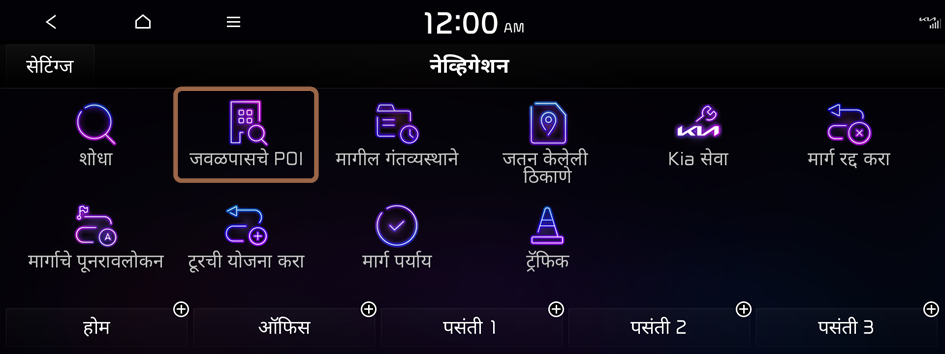
प्रकार1
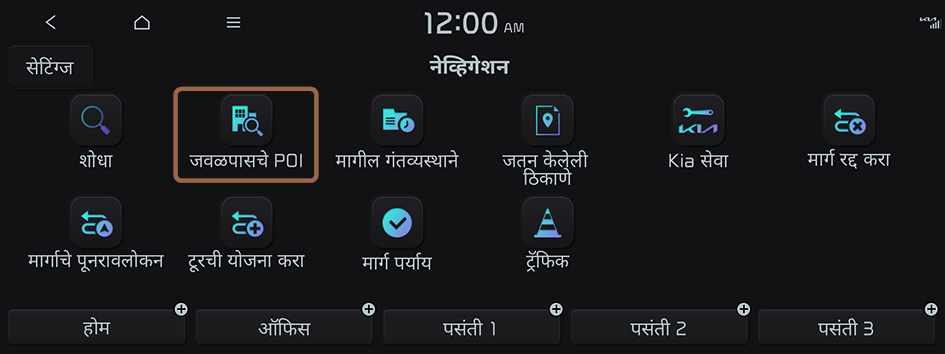
प्रकार2
- वाहनाचे मॉडेल आणि विनिर्देशांनुसार स्क्रीन भिन्न असू शकते.
- जर वाहन प्रकार 2 असेल, तर ग्राफिक थीम पांढर्या किंवा काळ्या रंगात बदलणे शक्य आहे. ▶ पहा "ग्राफिक थीम (सुसज्ज असल्यास)."
- स्क्रीननुसार इच्छित बिंदू निवडा.
- जवळपासचे POI स्क्रीनवरील ऑनलाइन वापरकर्त्याच्या मॅन्युअलमध्ये प्रवेश करण्यासाठी,
 ▶ मॅन्युअल दाबा आणि नंतर प्रदर्शित केलेला QR कोड स्कॅन करा.
▶ मॅन्युअल दाबा आणि नंतर प्रदर्शित केलेला QR कोड स्कॅन करा.
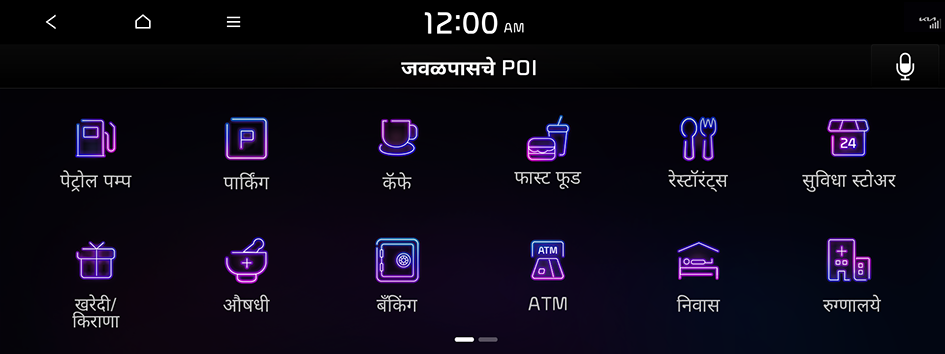
- जवळपासचे POI स्क्रीनवरील ऑनलाइन वापरकर्त्याच्या मॅन्युअलमध्ये प्रवेश करण्यासाठी,
- शोध परिणामातून डेस्टिनेशन निवडा.
- तुम्ही पूर्वावलोकन स्क्रीनवर सूचीमधील स्थान पाहू शकता.
- परिणामांची वेगळ्या क्रमाने क्रमवारी लावण्यासाठी, टॉगल बटण दाबा.
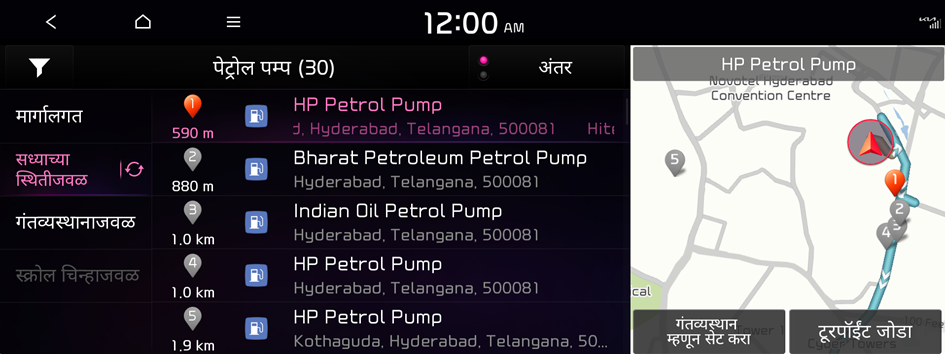
- डेस्टिनेशनचे स्थान तपासा आणि नंतर गंतव्यस्थान म्हणून सेट करा दाबा.
- मार्ग निवडा आणि मार्गदर्शन प्रारंभ करा दाबा.
- नकाशावरील आसपासच्या POI चे प्रकार बदलण्यासाठी, नकाशा स्क्रीनवर जा आणि नंतर
 ▶ जवळपासची माहिती ▶ POI चिन्हे दर्शवा दाबा.
▶ जवळपासची माहिती ▶ POI चिन्हे दर्शवा दाबा. - मार्गदर्शनादरम्यान जवळचे आवडीचे मुद्दे शोधण्यासाठी,
 ▶ जवळपासची माहिती ▶ जवळपासचे POI दाबा.
▶ जवळपासची माहिती ▶ जवळपासचे POI दाबा.
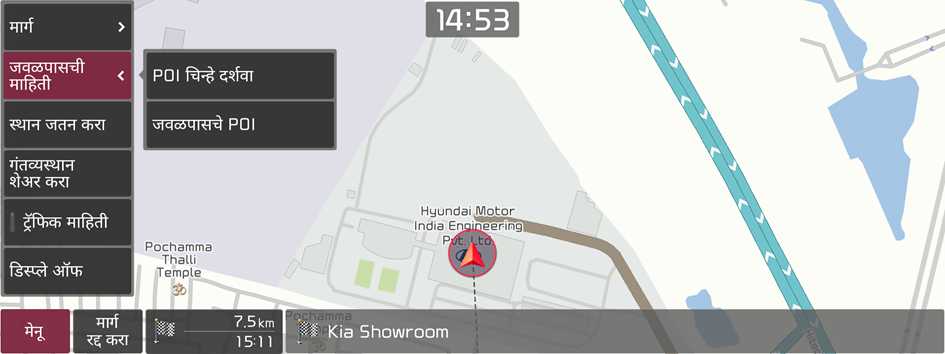
- नकाशावरील आसपासच्या POI चे प्रकार बदलण्यासाठी, नकाशा स्क्रीनवर जा आणि नंतर
रीयर डेस्टिनेशनवरून शोधणे
शोधलेल्यांमधून निवडून तुम्ही डेस्टिनेशन सेट करू शकता.
- नॅव्हिगेशन स्क्रीनवर, मागील गंतव्यस्थाने दाबा.
मागील गंतव्यस्थानांची यादी प्रदर्शित केली आहे.
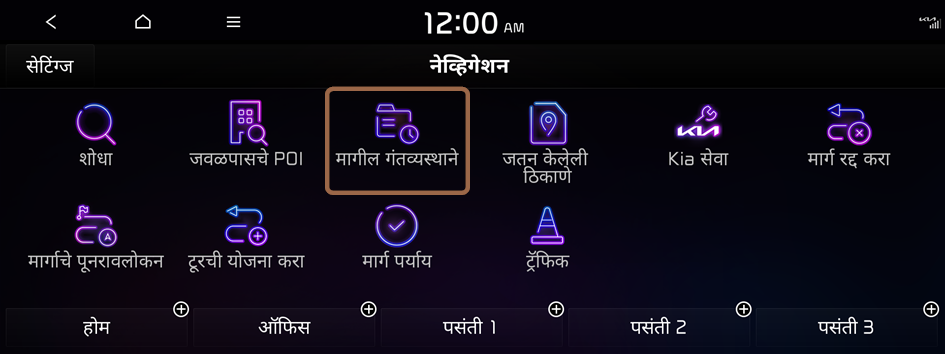
प्रकार1
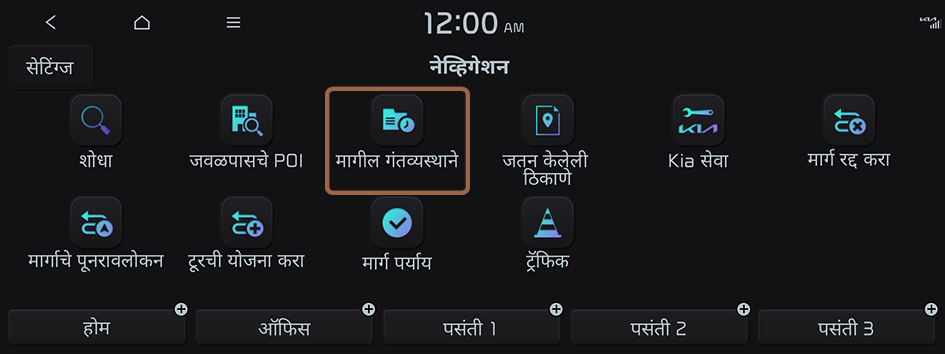
प्रकार2
- वाहनाचे मॉडेल आणि विनिर्देशांनुसार स्क्रीन भिन्न असू शकते.
- जर वाहन प्रकार 2 असेल, तर ग्राफिक थीम पांढर्या किंवा काळ्या रंगात बदलणे शक्य आहे. ▶ पहा "ग्राफिक थीम (सुसज्ज असल्यास)."
- सूचीमधून इच्छित डेस्टिनेशन निवडा.
- तुम्ही पूर्वावलोकन स्क्रीनवर सूचीमधील स्थान पाहू शकता.
- परिणामांची वेगळ्या क्रमाने क्रमवारी लावण्यासाठी, टॉगल बटण दाबा.
- मागील गंतव्यस्थाने स्क्रीनवरील ऑनलाइन वापरकर्त्याच्या मॅन्युअलमध्ये प्रवेश करण्यासाठी,
 ▶ मॅन्युअल दाबा आणि नंतर प्रदर्शित केलेला QR कोड स्कॅन करा.
▶ मॅन्युअल दाबा आणि नंतर प्रदर्शित केलेला QR कोड स्कॅन करा. - गंतव्यस्थान सेट केल्यावर टूरपॉईंट जोडा बटण प्रदर्शित केले जाते.
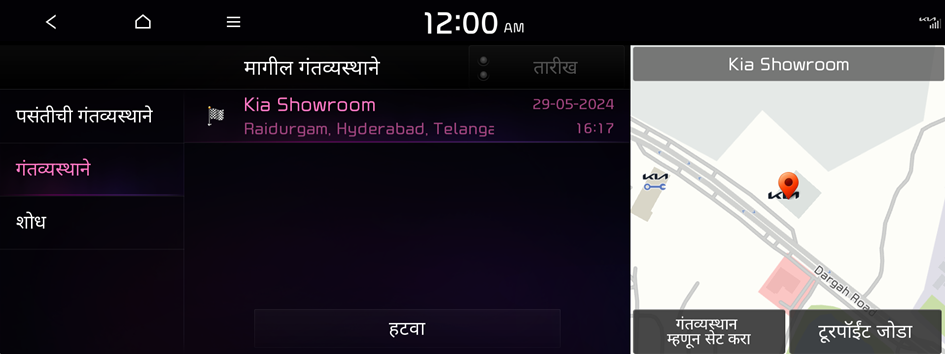
- वारंवार वापरलेली डेस्टीनेशन्स पसंतीची गंतव्यस्थाने मध्ये सेव्ह केली जातील.
- अलीकडील शोध शोध मध्ये दिसेल.
- डेस्टिनेशनचे स्थान तपासा आणि नंतर गंतव्यस्थान म्हणून सेट करा दाबा.
- तुम्ही स्क्रीनच्या तळाशी उजवीकडे पार्किंग दाबल्यास, नकाशाच्या स्क्रीनवर पार्किंगची आयकॉन्स प्रदर्शित होतील.
- मार्ग निवडा आणि मार्गदर्शन प्रारंभ करा दाबा.
पूर्वीचे डेस्टिनेशन हटवणे
- रीयर डेस्टिनेशन स्क्रीनवर, हटवा दाबा.
- हटवण्यासाठी डेस्टिनेशन(न्स) निवडा आणि दाबा हटवा.
तुम्ही निवडलेले ठिकाण (ठिकाणे) किंवा सर्व ठिकाणे हटवू शकता.
Kia सेवा शोधणे
तुम्ही सर्व्हिस सेंटर्स सहज शोधू शकता.
- नॅव्हिगेशन स्क्रीनवर, Kia सेवा दाबा.
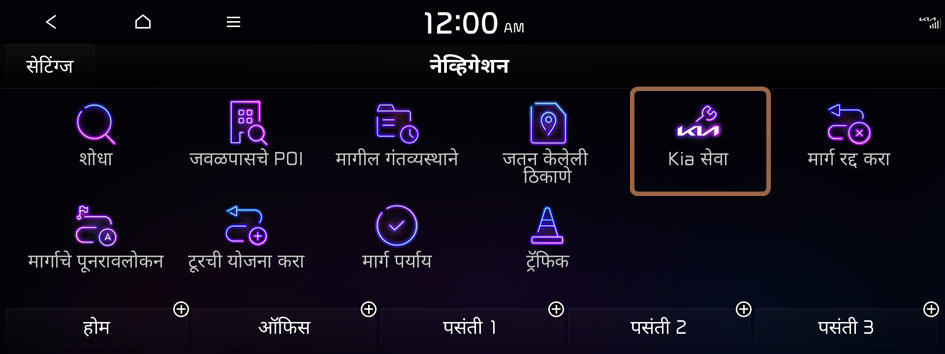
प्रकार1
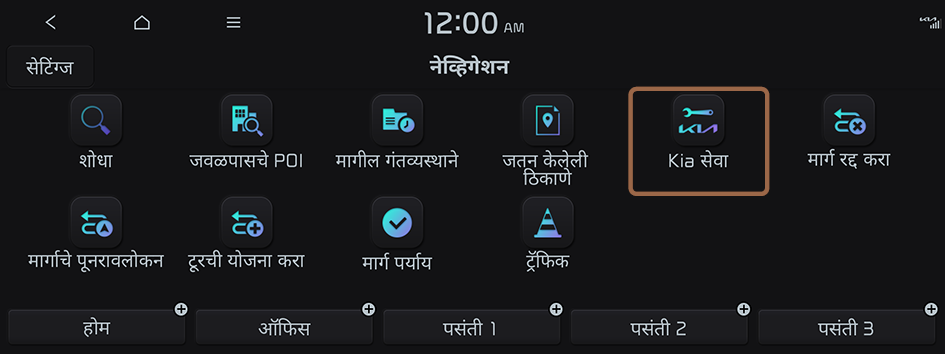
प्रकार2
- वाहनाचे मॉडेल आणि विनिर्देशांनुसार स्क्रीन भिन्न असू शकते.
- जर वाहन प्रकार 2 असेल, तर ग्राफिक थीम पांढर्या किंवा काळ्या रंगात बदलणे शक्य आहे. ▶ पहा "ग्राफिक थीम (सुसज्ज असल्यास)."
- उपलब्ध आयकॉन आणि त्यांची मांडणी वाहन मॉडेल आणि विनिर्देशांनुसार भिन्न असू शकते.
- सूचीमधून Kia सेवा निवडा.
- परिणामांची वेगळ्या क्रमाने क्रमवारी लावण्यासाठी, टॉगल बटण दाबा.
- Kia सेवा स्क्रीनवरील ऑनलाइन वापरकर्त्याच्या मॅन्युअलमध्ये प्रवेश करण्यासाठी,
 ▶ मॅन्युअल दाबा आणि नंतर प्रदर्शित केलेला QR कोड स्कॅन करा.
▶ मॅन्युअल दाबा आणि नंतर प्रदर्शित केलेला QR कोड स्कॅन करा.
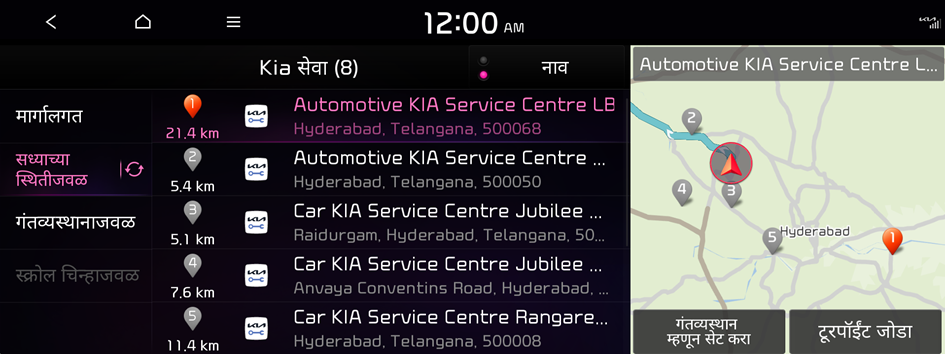
- डेस्टिनेशनचे स्थान तपासा आणि नंतर गंतव्यस्थान म्हणून सेट करा दाबा.
- मार्ग निवडा आणि मार्गदर्शन प्रारंभ करा दाबा.
रेस्टॉरंट्स शोधत आहे
- नॅव्हिगेशन स्क्रीनवर, जवळपासचे POI ▶ रेस्टॉरंट्स दाबा.
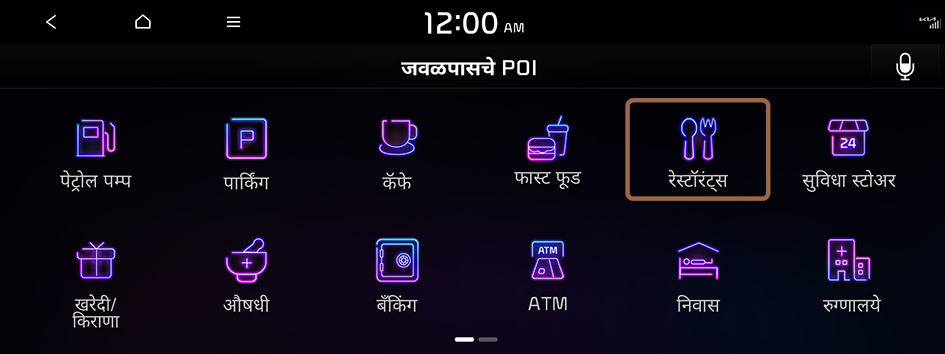
प्रकार1
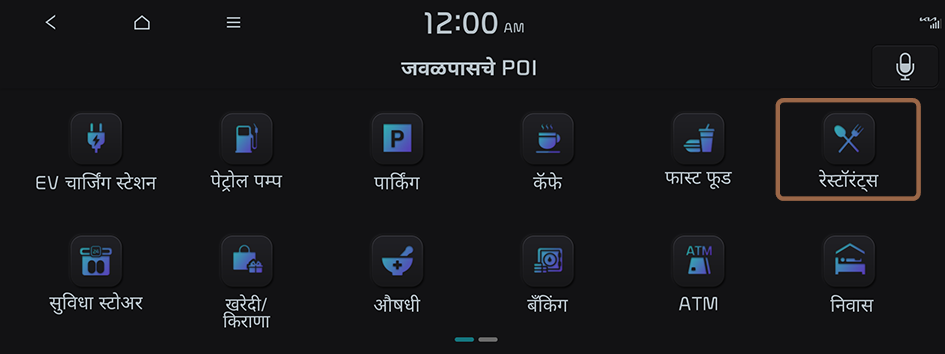
प्रकार2
- वाहनाचे मॉडेल आणि विनिर्देशांनुसार स्क्रीन भिन्न असू शकते.
- जर वाहन प्रकार 2 असेल, तर ग्राफिक थीम पांढर्या किंवा काळ्या रंगात बदलणे शक्य आहे. ▶ पहा "ग्राफिक थीम (सुसज्ज असल्यास)."
- शोध परिणामातून डेस्टिनेशन निवडा.
- परिणामांची वेगळ्या क्रमाने क्रमवारी लावण्यासाठी, टॉगल बटण दाबा.
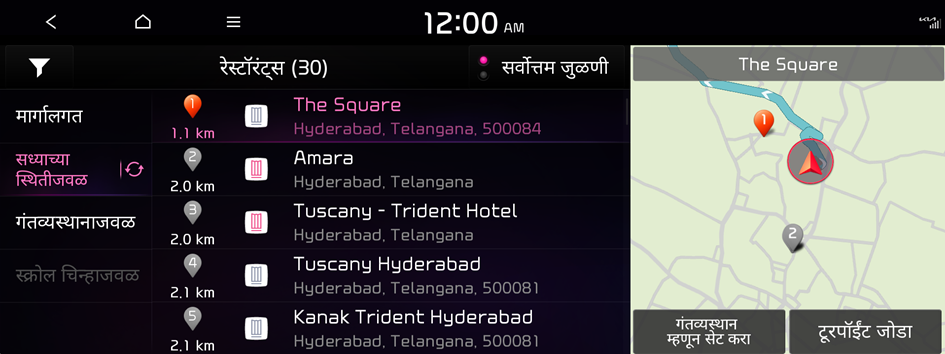
- डेस्टिनेशनचे स्थान तपासा आणि नंतर गंतव्यस्थान म्हणून सेट करा दाबा.
- मार्ग निवडा आणि मार्गदर्शन प्रारंभ करा दाबा.
मार्ग संपादित करणे
आपण गंतव्यस्थानाच्या मार्गावरील टूरपॉइंट्स बदलू शकता. तुम्ही दोन टूरपॉईंटपर्यंत जोडू शकता.
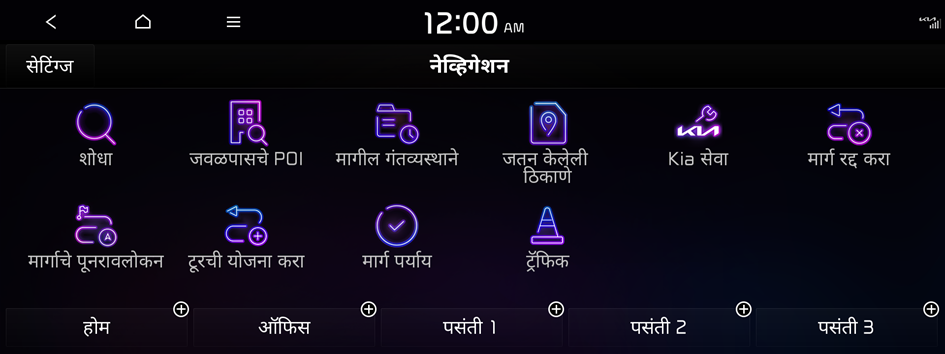
प्रकार1
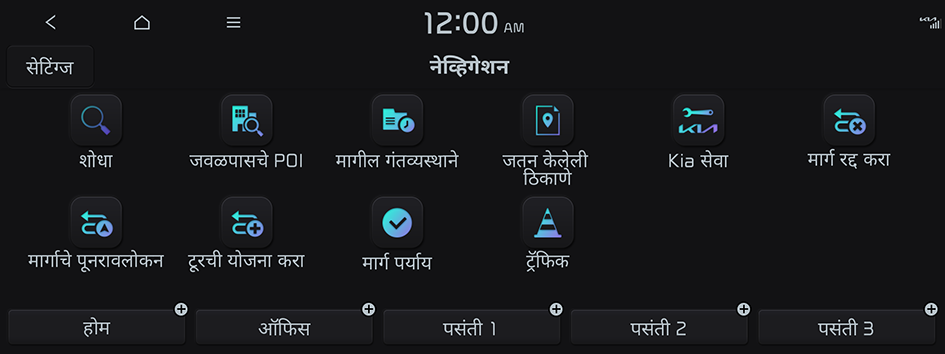
प्रकार2
- वाहनाचे मॉडेल आणि विनिर्देशांनुसार स्क्रीन भिन्न असू शकते.
- जर वाहन प्रकार 2 असेल, तर ग्राफिक थीम पांढर्या किंवा काळ्या रंगात बदलणे शक्य आहे. ▶ पहा "ग्राफिक थीम (सुसज्ज असल्यास)."
टूरपॉईंट सेट करणे
तुम्ही इच्छित ठिकाण शोधू शकता आणि ते टूरपॉइंट म्हणून सेट करू शकता.
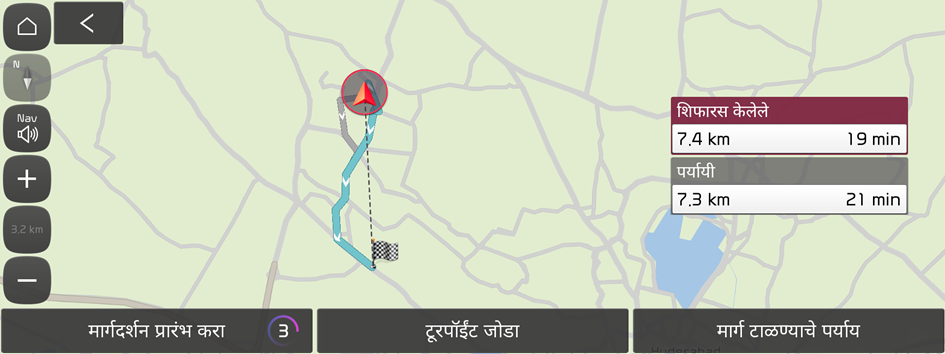
- टूरपॉईंट जोडा वर दाबून डेस्टिनेशन सेट केल्यापासून 5 सेकंदात मॅप स्क्रीनवरून प्लॅन टूर देखील करता येते.
- नॅव्हिगेशन स्क्रीनवर, टूरपॉईंट शोधण्यासाठी इच्छित शोध पद्धत दाबा.
- टूरपॉईंट शोधाबद्दल अधिक माहितीसाठी: ▶ पहा "कीवर्डद्वारे शोधणे", "रीयर डेस्टिनेशनवरून शोधणे", "जवळचे आवडीचे मुद्दे शोधणे", "Kia सेवा शोधणे."
- इच्छित शोध परिणामाच्या नकाशावर, टूरपॉईंट जोडा दाबा.
निवडलेला टूरपॉईंट मार्गात जोडला जातो.
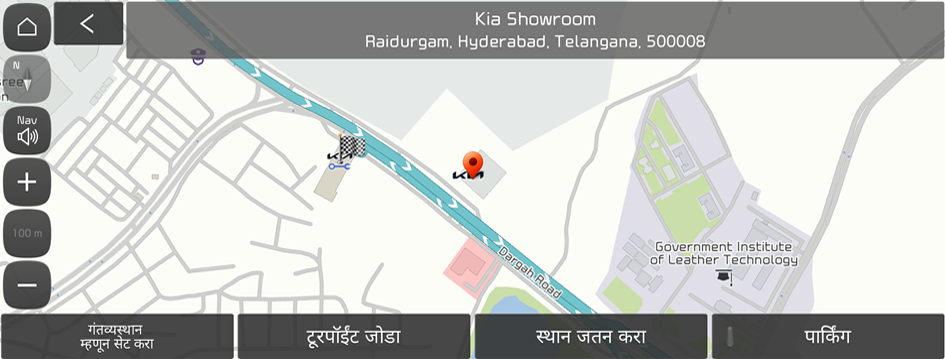
- तुम्ही स्क्रीनच्या तळाशी उजवीकडे पार्किंग दाबल्यास, नकाशाच्या स्क्रीनवर पार्किंगची आयकॉन्स प्रदर्शित होतील.
- टूरपॉईंट्स जोडल्यानंतर, गणना करा दाबा.
- अपडेटेड मार्ग निवडा आणि नंतर मार्गदर्शन प्रारंभ करा दाबा.
टूरपॉईंट्सचा क्रम बदलणे
तुम्ही मार्गावरील टूरपॉईंटचा क्रम बदलू शकता.
- नॅव्हिगेशन स्क्रीनवर, टूरची योजना करा दाबा.
- क्रम बदलण्यासाठी टूरपॉईंट निवडा आणि नंतर ऑर्डर बदला दाबा.
- टूरपॉइंट्सचा क्रम बदलण्यासाठी ऑर्डर बदला दाबा.
- प्लॅन टूर स्क्रीनवर दुसरा टूरपॉईंट जोडण्यासाठी, टूरपॉईंट जोडा दाबा.
- टूर योजना स्क्रीनवरील ऑनलाइन वापरकर्त्याच्या मॅन्युअलमध्ये प्रवेश करण्यासाठी,
 ▶ मॅन्युअल दाबा आणि नंतर प्रदर्शित केलेला QR कोड स्कॅन करा.
▶ मॅन्युअल दाबा आणि नंतर प्रदर्शित केलेला QR कोड स्कॅन करा.
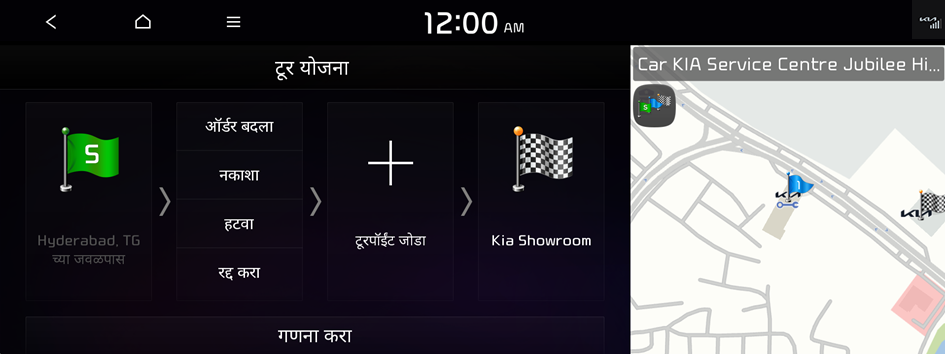
- मार्ग संपादित केल्यानंतर, गणना करा दाबा.
- अपडेटेड मार्ग निवडा आणि नंतर मार्गदर्शन प्रारंभ करा दाबा.
टूरपॉईंट हटवणे
तुम्ही मार्गावरून एखादा टूरपॉईंट हटवू शकता.
- नॅव्हिगेशन स्क्रीनवर, टूरची योजना करा दाबा.
- मार्गावरून हटवण्यासाठी टूरपॉईंट निवडा आणि नंतर हटवा दाबा.
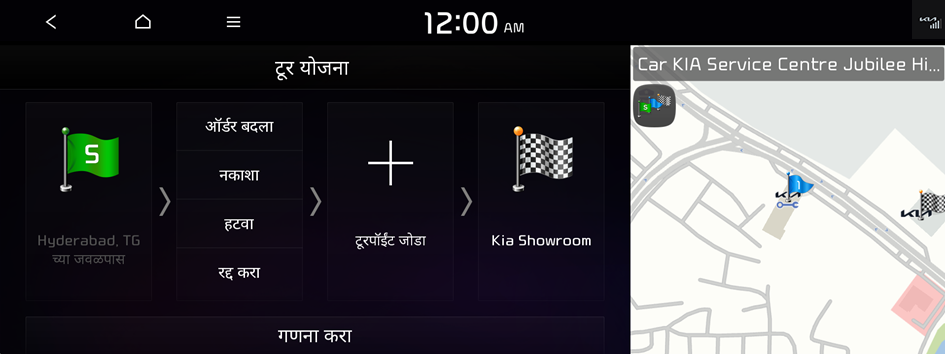
- टूरपॉईंट हटवल्यानंतर पुन्हा मार्ग शोधण्यासाठी, गणना करा दाबा.
- अपडेटेड मार्ग निवडा आणि नंतर मार्गदर्शन प्रारंभ करा दाबा.
मार्ग शोध पर्याय बदलणे
तुम्ही मार्ग शोध पर्याय बदलू शकता.
- नॅव्हिगेशन स्क्रीनवर, मार्ग पर्याय दाबा.
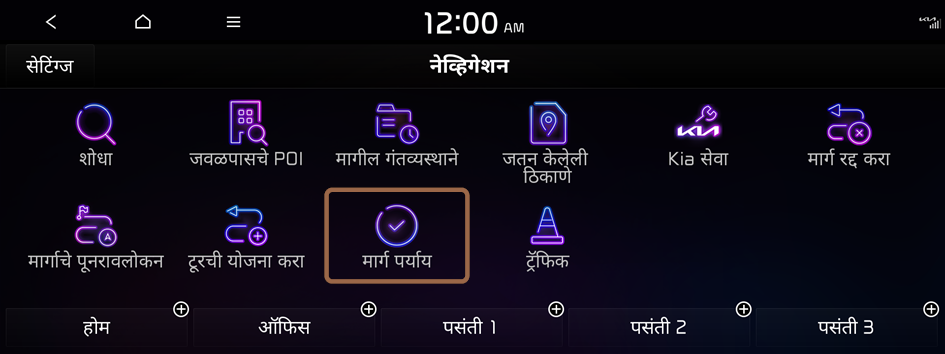
प्रकार1
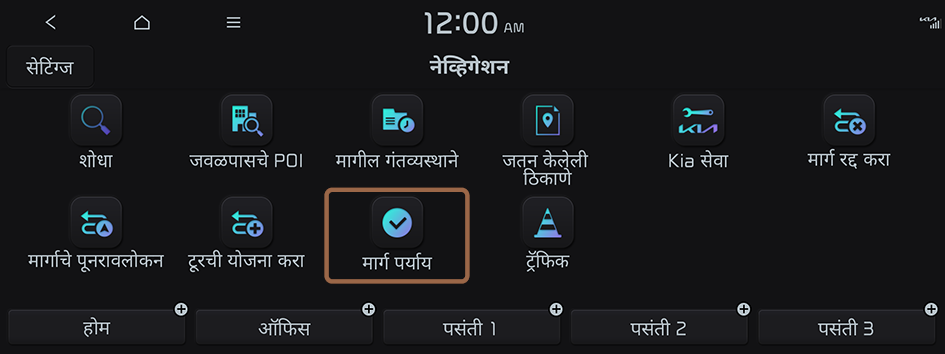
प्रकार2
- वाहनाचे मॉडेल आणि विनिर्देशांनुसार स्क्रीन भिन्न असू शकते.
- जर वाहन प्रकार 2 असेल, तर ग्राफिक थीम पांढर्या किंवा काळ्या रंगात बदलणे शक्य आहे. ▶ पहा "ग्राफिक थीम (सुसज्ज असल्यास)."
- मार्ग निवडा आणि मार्ग पर्याय किंवा मार्ग टाळण्याचे पर्याय दाबा.

पर्याय A
(कनेक्ट केलेल्या कार सिस्टमशी लिंक केलेला मार्ग शोध स्क्रीन)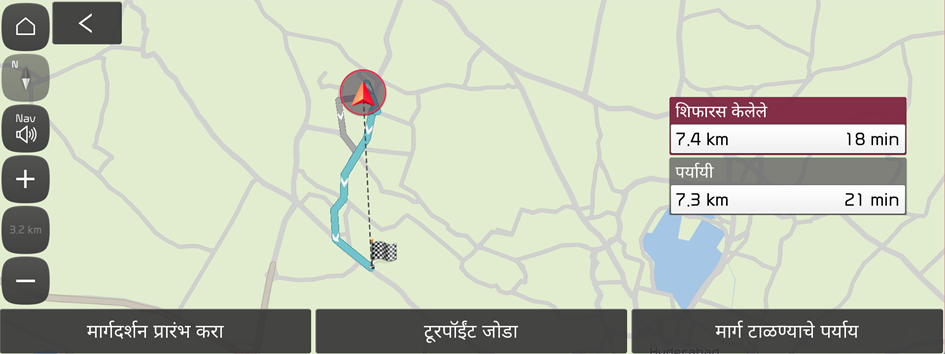
पर्याय B
(कनेक्ट केलेल्या कार सिस्टमशी लिंक केलेली मार्ग शोध स्क्रीन नाही) - मार्ग शोध स्क्रीनवर, पसंतीच्या शोध पर्यायाचा प्राधान्यक्रम बदला.
- मार्ग पर्याय स्क्रीनवरील ऑनलाइन वापरकर्त्याच्या मॅन्युअलमध्ये प्रवेश करण्यासाठी,
 ▶ मॅन्युअल दाबा आणि नंतर प्रदर्शित केलेला QR कोड स्कॅन करा.
▶ मॅन्युअल दाबा आणि नंतर प्रदर्शित केलेला QR कोड स्कॅन करा. - पर्याय A स्क्रीनवर,
 दाबा आणि धरून ठेवा आणि नंतर प्राधान्य बदलण्यासाठी पसंतीच्या शोध पर्यायाच्या उजवीकडे ड्रॅग करा. टाळा मार्ग पर्याय निवडण्यासाठी,
दाबा आणि धरून ठेवा आणि नंतर प्राधान्य बदलण्यासाठी पसंतीच्या शोध पर्यायाच्या उजवीकडे ड्रॅग करा. टाळा मार्ग पर्याय निवडण्यासाठी,  दाबा.
दाबा. - वाहनाचे मॉडेल आणि विनिर्देशांनुसार स्क्रीन भिन्न असू शकते.
- वाहनाचे मॉडेल आणि विनिर्देशांनुसार उपलब्ध पर्याय भिन्न असू शकतात.
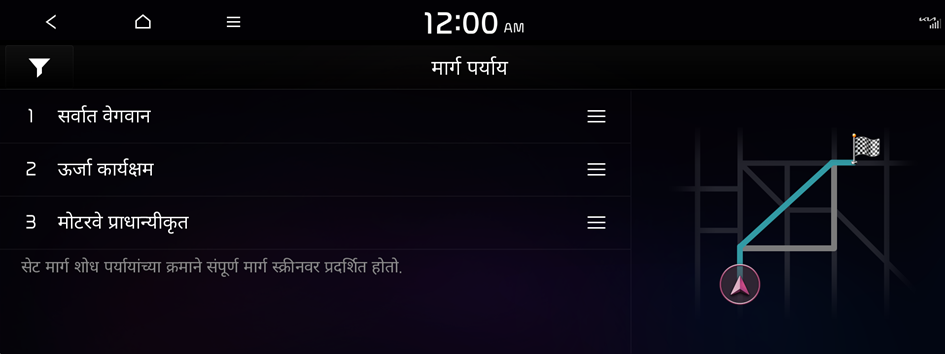
पर्याय A
(कनेक्ट केलेल्या कार सिस्टमशी लिंक केलेला मार्ग शोध स्क्रीन)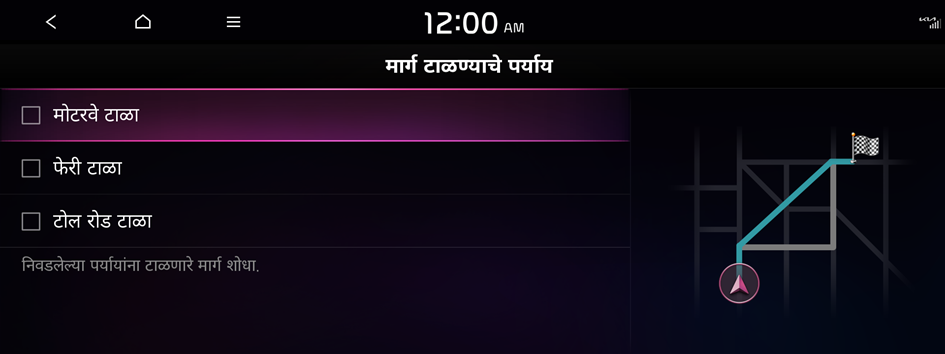
पर्याय B
(कनेक्ट केलेल्या कार सिस्टमशी लिंक केलेली मार्ग शोध स्क्रीन नाही) - मार्ग पर्याय स्क्रीनवरील ऑनलाइन वापरकर्त्याच्या मॅन्युअलमध्ये प्रवेश करण्यासाठी,
विशिष्ट झोन टाळणे
गजबजलेले रस्ते आणि बांधकामाधीन रस्ते यांसारखे विशिष्ट रस्ते वगळल्यानंतर तुम्ही राउटिंग पुन्हा सुरू करू शकता.
- नॅव्हिगेशन स्क्रीनवर, मार्गाचे पूनरावलोकन दाबा.
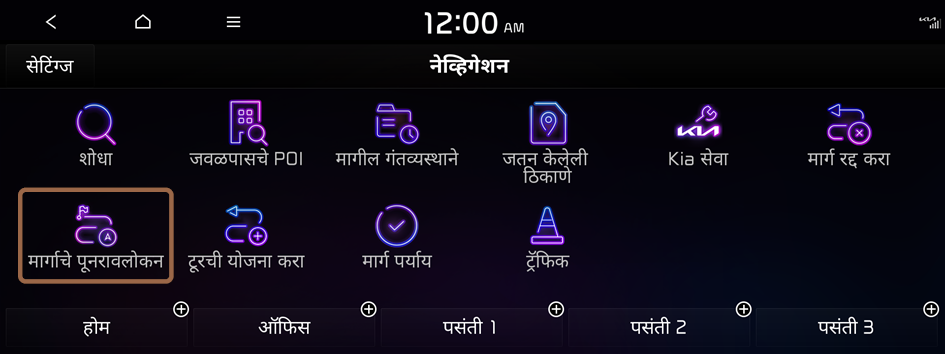
प्रकार1
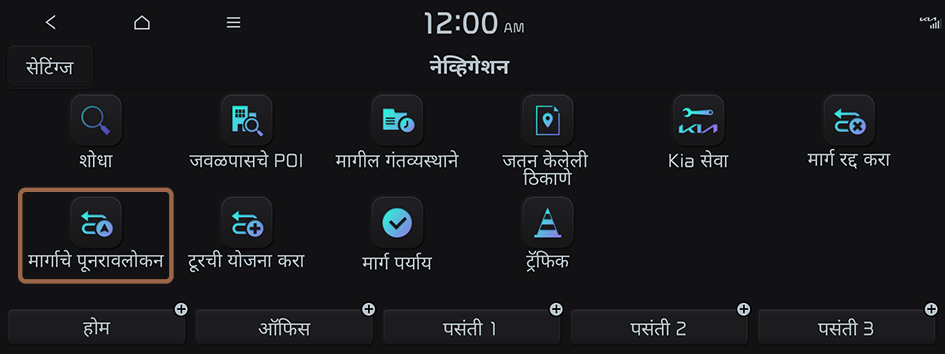
प्रकार2
- वाहनाचे मॉडेल आणि विनिर्देशांनुसार स्क्रीन भिन्न असू शकते.
- जर वाहन प्रकार 2 असेल, तर ग्राफिक थीम पांढर्या किंवा काळ्या रंगात बदलणे शक्य आहे. ▶ पहा "ग्राफिक थीम (सुसज्ज असल्यास)."
- मार्गाची माहिती / यावर जायचे टाळा दाबा.
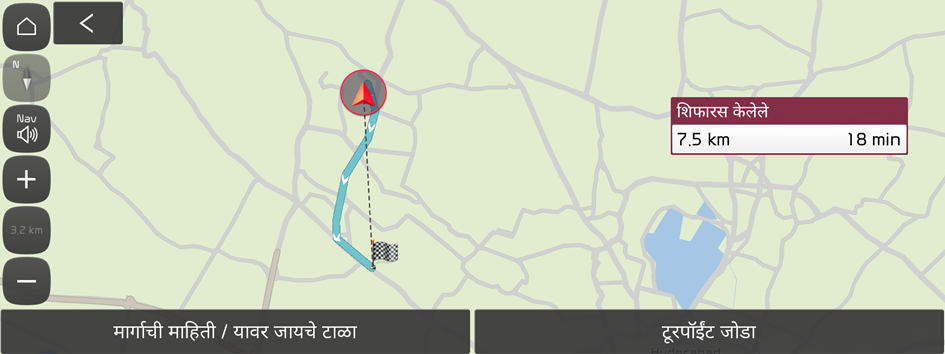
- टाळण्यासाठी रस्ते निवडा आणि पुन्हा मार्गक्रमण दाबा.
- मार्ग माहिती / टाळा स्क्रीनवरील ऑनलाइन वापरकर्त्याच्या मॅन्युअलमध्ये प्रवेश करण्यासाठी,
 ▶ मॅन्युअल दाबा आणि नंतर प्रदर्शित केलेला QR कोड स्कॅन करा.
▶ मॅन्युअल दाबा आणि नंतर प्रदर्शित केलेला QR कोड स्कॅन करा.
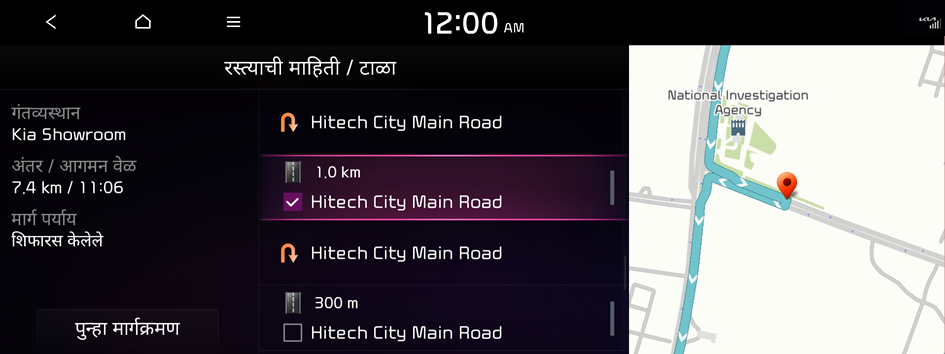
- मार्ग माहिती / टाळा स्क्रीनवरील ऑनलाइन वापरकर्त्याच्या मॅन्युअलमध्ये प्रवेश करण्यासाठी,
- होय दाबा.
- अपडेटेड मार्ग निवडा आणि नंतर मार्गदर्शन प्रारंभ करा दाबा.




